Usar o Xbox Wireless Controllers é bastante fácil, mas às vezes os usuários ficam presos ao remover o Xbox Wireless Controller do Windows e são solicitados com a seguinte mensagem de erro:
“Não é possível remover o Xbox Wireless Controller; Falha na remoção”.
Embora o erro caia na categoria de erros comuns, ainda é uma situação bastante patética para os usuários. E se você também está se esforçando para superar o erro, você alcançou no lugar certo. Então, sem mais delongas, vamos começar com a discussão.
Como resolver não é possível remover o problema do Xbox Wireless Controller?
De acordo com algumas fontes verificadas e com base na experiência de alguns usuários, concluímos que reiniciar o PC é o melhor método eficaz para corrigir o problema. Mas, infelizmente, se a reinicialização do PC não funcionar para você, nesse caso, siga os métodos abaixo mencionados para resolver o erro.
Método 1: Remova o Xbox Wireless Controller do dispositivo e das impressoras
Neste método, sugerimos que você remova o Xbox Wireless Controller do dispositivo e das impressoras. Para isso, siga as instruções de menção abaixo:
Passo 1: No seu teclado, digite as teclas Windows + R juntas e, em seguida, digite no Painel de Controle na caixa solicitada e clique em OK
Etapa 2: Em seguida, selecione Exibir dispositivos e impressoras em Hardware e som
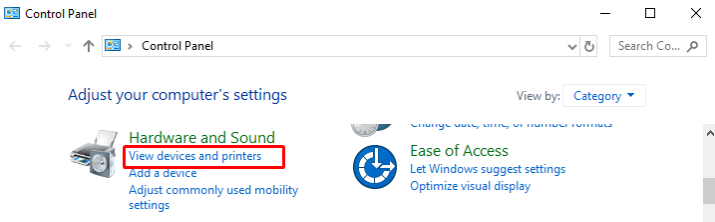
Nota: Agora selecione Categoria no ícone Exibir.
Etapa 3: agora role e procure o Xbox Controller e clique com o botão direito do mouse> depois selecione Remover dispositivo
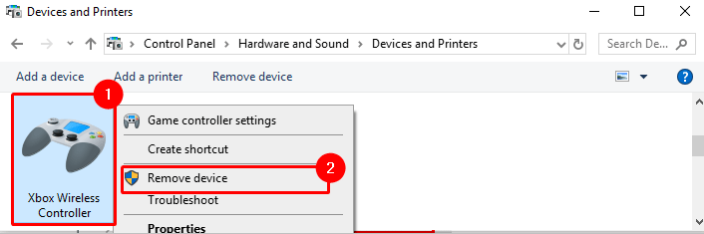
Método 2: Desinstalar o Xbox Wireless Controller do Gerenciador de dispositivos
Se o método mencionado acima não funcionou para você, sugerimos que você desinstale o Bluetooth Device Manager para remover o controle sem fio do Xbox.
Etapa 1: você precisa pressionar as teclas Windows + X juntas e selecionar Gerenciador de dispositivos no menu
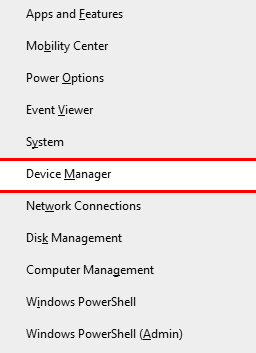
Etapa 2: Agora selecione Bluetooth no menu Gerenciador de dispositivos> clique com o botão direito do mouse no Xbox Wireless Controller e selecione Desinstalar dispositivo
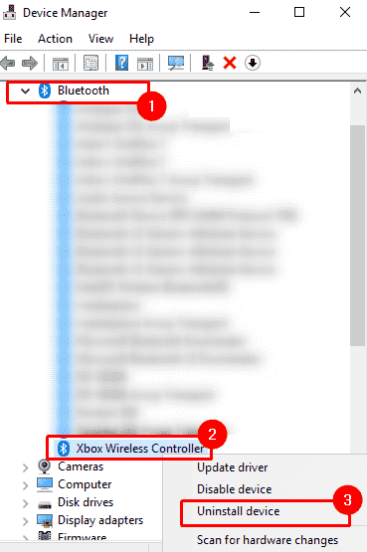
Observe que, se você não encontrou um Xbox Controller, navegue até o menu Exibir e selecione Mostrar dispositivos ocultos e verifique o Xbox Controller nos dispositivos Bluetooth.
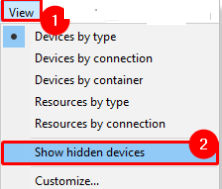
Método 3: Excluir a respectiva chave do Registro do Windows
Bem, quando conectamos um dispositivo Bluetooth ao nosso computador, o Windows cria automaticamente uma chave no Registro específica para esse dispositivo. Seu dispositivo Bluetooth será removido do seu computador sem o seu envolvimento se você remover essa chave do Registro.
Mas antes disso, sugerimos que você faça backup do seu registro e crie um ponto de restauração do sistema antes de prosseguir.
Uma vez feito, siga cuidadosamente as instruções abaixo mencionadas para prosseguir:
Passo 1: Primeiro, pressione as teclas Windows + R juntas para abrir a caixa de diálogo Executar> digite Regedit para abrir o registro e toque em OK
Passo 2: Depois disso, digite o seguinte caminho na barra de pesquisa do Editor do Registro e pressione Enter. Ele irá redirecionar para Dispositivos.
Computador\HKEY_LOCAL_MACHINE\SYSTEM\CurrentControlSet\Services\BTHPORT\Parameters\Devices
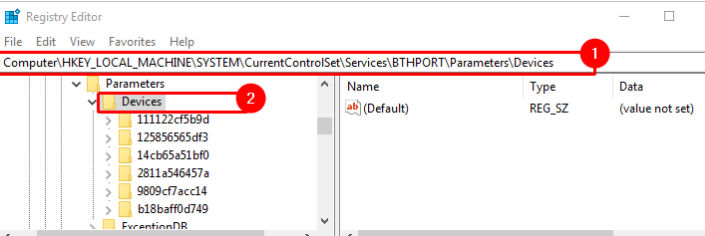
Etapa 3: Agora, nos dispositivos, passe por todos os dispositivos e abra o Nome clicando duas vezes nele. Em seguida, verifique o seu valor. Depois disso, você verá valores como Xbox Wireless Controller. E depois de identificar o dispositivo, selecione o dispositivo, clique com o botão direito nele e selecione excluir.
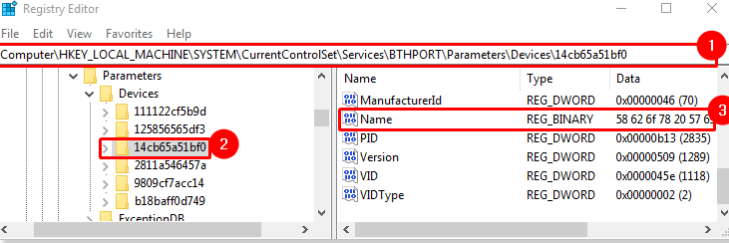
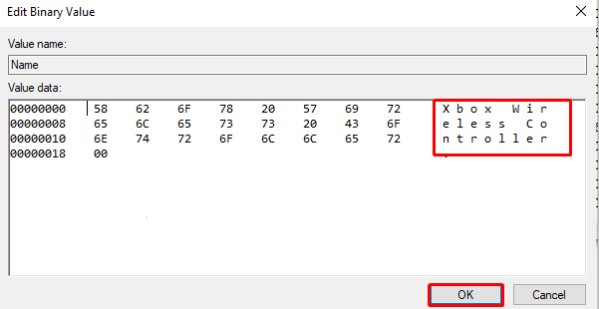
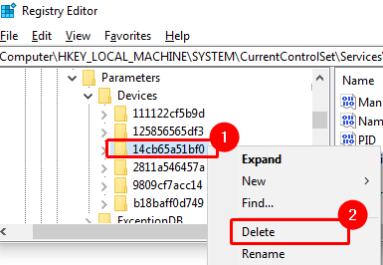
Isso é tudo sobre Não é possível remover o Xbox Wireless Controller. Esperamos realmente que este blog tenha sido útil para você e que você tenha conseguido superar o erro de menção acima seguindo nossas diretrizes.